Spis treści
Wraz z postępem w urządzeniach pamięci masowej ludzie coraz częściej wymieniają starsze dyski twarde na zaawansowane dyski SSD. Dyski SSD oferują wiele korzyści, w tym krótszy czas uruchamiania, lepszą wydajność aplikacji i ogólne aktualizacje systemu. Migracja z większego dysku twardego na mniejszy dysk SSD może wydawać się trudna. Jednak wybór odpowiednich narzędzi pozwala skutecznie sklonować dane i system operacyjny.
Ten przewodnik od EaseUS sugeruje wydajne oprogramowanie, które pomoże Ci sklonować dysk twardy o pojemności 500 GB na dysk SSD o pojemności 250 GB . Niezależnie od tego, czy modernizujesz komputer, czy po prostu optymalizujesz pamięć, oto kroki upraszczające ten proces.
Czy mogę sklonować większy dysk twardy na mniejszy dysk SSD?
Jeśli masz dysk twardy i dysk SSD o różnych rozmiarach i chcesz przeprowadzić migrację systemu operacyjnego na ten dysk SSD, możesz się zastanawiać, czy klonowanie można wykonać przy użyciu 2 dysków twardych o różnych rozmiarach. Czy mogę sklonować większy dysk twardy na mniejszy dysk SSD?
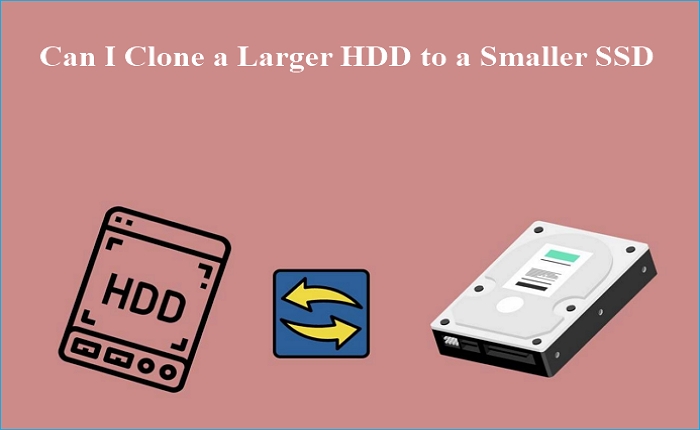
Tak! Możliwe jest klonowanie większego dysku twardego lub dysku twardego na mniejszy dysk SSD. Jest to opłacalny sposób na zwiększenie wydajności systemu. Dyski SSD zapewniają szybszy dostęp do danych, krótszy czas uruchamiania i lepszą ogólną wydajność systemu niż dyski twarde. Aby zapewnić pomyślne klonowanie, upewnij się, że masz następujące elementy:
- Odpowiednia przestrzeń: chociaż dysk SSD jest mniejszy, powinien mieć wystarczająco dużo miejsca, aby pomieścić wszystkie dane na dysku twardym. Krótko mówiąc, zajęte miejsce na dysku twardym nie powinno przekraczać pojemność dysku docelowego.
- Kopia zapasowa ważnych danych: Przed rozpoczęciem procesu klonowania należy koniecznie wykonać kopię zapasową wszystkich krytycznych danych na dysku twardym. Chociaż proces jest ogólnie bezpieczny, mogą pojawić się nieoczekiwane problemy, dlatego pomocne może być utworzenie kopii zapasowej.
- Użyj profesjonalnego oprogramowania do klonowania: Aby pomyślnie przenieść dysk twardy na mniejszy dysk docelowy, użyj profesjonalnego oprogramowania do klonowania dysku, takiego jak EaseUS Disk Copy . Może inteligentnie zmieniać rozmiar i reorganizować partycje, aby dopasować je do mniejszego dysku SSD podczas procesu klonowania.
Czasami podczas klonowania dysku twardego na inny może pojawić się problem „nie można przeprowadzić migracji systemu operacyjnego na inny dysk”. Jeśli znajdziesz się w takiej sytuacji, możesz skorzystać z poniższego artykułu, aby uzyskać pomoc.
Nie można przeprowadzić migracji systemu operacyjnego na inny dysk
Problem „Nie mogę przeprowadzić migracji systemu operacyjnego na inny dysk” może wystąpić z kilku powodów. W tym poście opisano najczęstsze przyczyny tego problemu, a następnie przedstawiono najlepszy sposób jego rozwiązania.
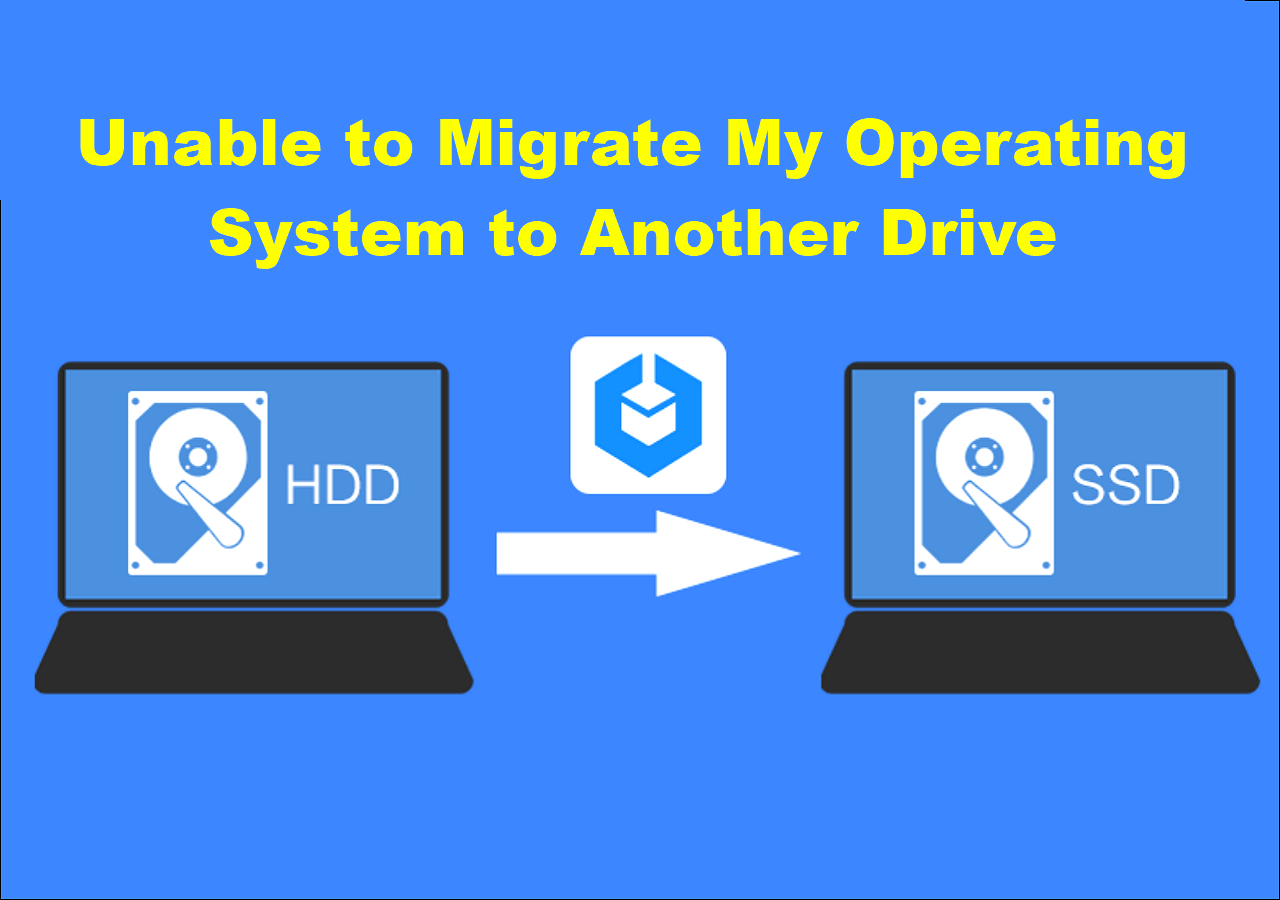
Najlepsze oprogramowanie do klonowania dysku twardego na dysk SSD do pobrania za darmo
Posiadanie niezawodnego oprogramowania do klonowania komputera jest niezbędne podczas migracji danych z dysku twardego na dysk SSD. EaseUS Disk Copy to przyjazne dla użytkownika oprogramowanie, które upraszcza proces klonowania dysku twardego. Niezależnie od tego, czy wymieniasz dysk SSD na mniejszy w celu poprawy wydajności, czy efektywnie zarządzasz przestrzenią dyskową, narzędzie EaseUS Disk Copy może Ci pomóc.
Inteligentne możliwości zmiany rozmiaru partycji skutecznie klonują większy dysk twardy na mniejszy dysk SSD lub kopiują dane z jednego dysku twardego na drugi bez utraty danych i problemów ze zgodnością. Upraszcza to proces, czyniąc go dostępnym dla użytkowników o różnym poziomie wiedzy technicznej. Został zaprojektowany z myślą o wydajności, zapewniając szybkie i niezawodne procesy klonowania przy jednoczesnym zachowaniu niezbędnych danych i systemu operacyjnego.
- Klonowanie dysku: Użytkownicy mogą klonować dysk twardy w celu tworzenia kopii zapasowych i odzyskiwania danych, w tym systemu operacyjnego i danych aplikacji. Możesz łatwo klonować dane bez czasochłonnej ponownej instalacji.
- Obsługa klonowania dla wszystkich typów dysków: Niezależnie od tego, czy masz do czynienia z dyskami twardymi, dyskami SSD, czy nawet dyskami NVMe, EaseUS Disk Copy może migrować sklonowane dyski systemowe, zapewniając elastyczność i kompatybilność.
- Klonowanie sektor po sektorze: Oprogramowanie oferuje opcję klonowania sektor po sektorze, zapewniając dokładne skopiowanie każdego bajtu danych i możliwość sklonowania dysku twardego z uszkodzonymi sektorami .
- Automatyczne dostosowywanie partycji: Podczas migracji z większego dysku twardego na mniejszy dysk SSD oprogramowanie może automatycznie zmienić rozmiar i dostosować partycje do pojemności nowego dysku, dzięki czemu proces będzie bezproblemowy.
- Tworzenie nośnika startowego: EaseUS Disk Copy umożliwia utworzenie dysku startowego, co pozwala na sklonowanie dysku bez systemu operacyjnego . Jest to szczególnie przydatne w przypadku migracji dysków systemowych.
Czerp korzyści z tej wydajnej aplikacji do klonowania. Pobierz EaseUS Disk Clone, aby zapewnić bezproblemową migrację danych.
Jak sklonować większy dysk twardy na mniejszy dysk SSD
Migracja z większego dysku twardego na mniejszy dysk SSD to mądre posunięcie mające na celu zwiększenie szybkości i wydajności systemu. Jednak proces klonowania dysku twardego na dysk SSD wymaga specjalistycznego narzędzia. EaseUS Disk Copy to świetny wybór do tego zadania. Wykonaj poniższe kroki, aby pomyślnie sklonować dysk twardy o pojemności 500 GB na dysk SSD o pojemności 250 GB za pomocą narzędzia EaseUS Disk Copy.
Krok 1: W „Trybie dysku” wybierz dysk twardy, który chcesz sklonować.
Krok 2: Wybierz dysk SSD jako miejsce docelowe.
Krok 3: Edytuj układ dysku, a następnie kliknij „Kontynuuj”, aby kontynuować.
Ponieważ miejscem docelowym jest dysk SSD, sugeruje się zaznaczenie opcji „Sprawdź opcję, jeśli celem jest dysk SSD”.
Komunikat ostrzegawczy informuje, że dane na dysku SSD zostaną usunięte. Kliknij „OK”, aby kontynuować, jeśli nie masz ważnych danych na dysku docelowym.
Krok 4: Poczekaj na zakończenie procesu.
Czy uważasz, że ten przewodnik jest pomocny? Udostępnij znajomym, aby pomóc im rozwiązać problemy z zarządzaniem przestrzenią.
Aby zakończyć sprawę
Klonowanie dysku twardego o pojemności 500 GB na dysk SSD o pojemności 250 GB może wydawać się trudne ze względu na różnice w pojemności dysku. Dzięki odpowiedniemu narzędziu i metodzie możesz łatwo sklonować większy dysk twardy na dysk SSD. W artykule wymieniono kroki, które pomogą Ci sklonować dysk twardy o pojemności 500 GB na dysk SSD o pojemności 250 GB .
EaseUS Disk Copy pomaga bezproblemowo przenieść dane i system operacyjny na mniejszy, szybszy dysk SSD. Inteligentne zarządzanie przestrzenią zapewnia płynne przejście przy jednoczesnym zachowaniu najważniejszych danych. Po prostu pobierz i wypróbuj. To Cię nie zawiedzie!
Często zadawane pytania dotyczące klonowania dysku twardego 500 GB na dysk SSD 250 GB
1. Czy mogę sklonować dysk twardy o pojemności 2 TB na dysk SSD o pojemności 1 TB?
Klonowanie większego dysku twardego o pojemności 2 TB na mniejszy dysk SSD o pojemności 1 TB jest skomplikowaną procedurą. Aby przenieść dane, upewnij się, że na dysku twardym znajduje się mniej danych niż pojemność dysku SSD. Poszukaj wydajnego rozwiązania, takiego jak EaseUS Diskcopy, aby zarządzać danymi według miejsca.
2. Czy mogę wymienić dysk twardy o pojemności 1 TB na dysk SSD o pojemności 1 TB?
Tak! Możesz wymienić dysk twardy o pojemności 1 TB na dysk SSD o pojemności 1 TB. Przed rozpoczęciem upewnij się, że dane na dysku twardym mają mniej niż pojemność dysku SSD 1 TB. Sklonuj cały dysk twardy na dysk SSD. Użyj niezawodnego oprogramowania do klonowania dysków, takiego jak EaseUS Disk Copy, aby zapewnić migrację sektor po sektorze.
3. Czy mogę wymienić dysk HDD na SSD bez klonowania?
Jeśli chcesz wymienić dysk twardy na dysk SSD bez klonowania dysku, wykonaj kopię zapasową danych w usłudze w chmurze. Zainstaluj ponownie system operacyjny i aplikacje od zera. Jeśli chcesz zachować starsze ustawienia systemu, przejdź do klonowania.
4. Jak zmienić dysk twardy na SSD bez utraty danych?
Postępuj zgodnie z instrukcjami, aby przełączyć dyski bez utraty danych:
- Sklonuj swój starszy dysk SSD za pomocą narzędzia EaseUS Disk Copy.
- Fizycznie wymień dysk twardy na dysk SSD.
- Uruchom z dysku SSD.
- Sprawdź, czy wszystko działa poprawnie.
- Opcjonalnie możesz sformatować dysk twardy i wykorzystać go jako dodatkową pamięć.
Klonowanie gwarantuje, że Twoje dane, system operacyjny i aplikacje zostaną przeniesione na dysk SSD bez strat. Zawsze twórz kopie zapasowe ważnych danych przed wykonaniem jakiejkolwiek migracji dysku.
Powiązane artykuły
-
[Poradnik 2022] Odzyskaj dane z dysku twardego z uszkodzonymi sektorami
![author icon]() Arek/2023/02/27
Arek/2023/02/27
-
Oprogramowanie Best Western Digital Clone do pobrania za darmo🔥
![author icon]() Arek/2024/07/19
Arek/2024/07/19
-
Klon Seagate DiscWizard zablokowany [Dlaczego i jak to naprawić]✅
![author icon]() Arek/2023/10/11
Arek/2023/10/11
-
Jak uaktualnić dysk SSD Surface Laptop Studio bez utraty danych
![author icon]() Arek/2024/06/06
Arek/2024/06/06




